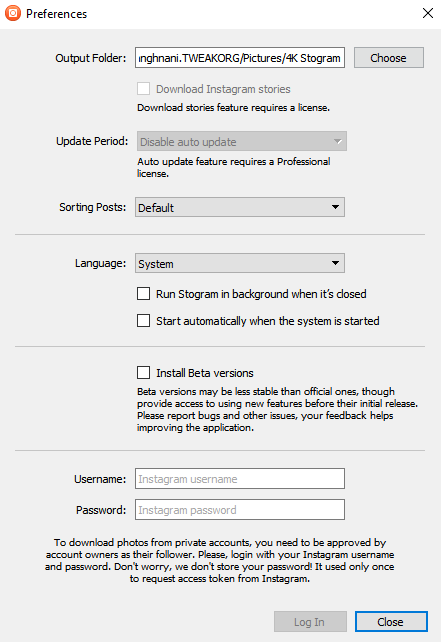Със значителен дял от хора, използващи социални медии, който е заловен от Facebook, е забележително да се види как Instagram набира популярност и последователи постоянно. Причината за това е неговата лекота на използване и лекота на използване, заедно с няколко функции и функции. Въпреки това, един ключов елемент, който липсва, е възможността за изтегляне на снимки, видеоклипове и истории, публикувани от потребителите. За това потребителите на Instagram трябва да разчитат на няколко инструмента на трети страни, а един от най-добрите сред тях е 4K Stogram.
4K Stogram, съкратено за съхранение от Instagram, е приложение, което може да бъде изтеглено на компютри с Windows, macOS и Linux и да се използва за изтегляне на снимки, видеоклипове и истории от личните и публичните акаунти на вашия контакт. Може също да се използва за създаване на резервно копие на вашия собствен профил в Instagram и импортиране на списък с абонаменти в Instagram.
Прочетете също: Как да си върнете Instagram, след като сте били деактивирани?
Какви са характеристиките на 4k Stogram?
4K Stogram е инструмент, който позволява на потребителите да преглеждат акаунта си в Instagram и всички контакти на компютъра си, заедно със снимките, видеоклиповете и историите. Освен простото гледане, инструментът 4K Stogram също така позволява на потребителите да изтеглят всички възможни медии с помощта на Hashtag. Други функции включват:
- Той позволява на потребителите да преглеждат емисията на Instagram.
- Запазване на лични снимки и запазени публикации на вашия твърд диск.
- Архивирайте вашия Instagram
- Абонаменти за експортиране и импортиране
Отказ от отговорност: Можете да използвате 4K Stogram, за да изтеглите цялото съдържание, което ви принадлежи. Ако изтегляте медийни файлове, принадлежащи на други без тяхното разрешение, това може да попадне в нарушение на законите за авторско право и поверителност.
Прочетете също: Как да скриете акаунта в Instagram от търсенето
Как да изтеглите снимки и истории от Instagram с помощта на 4K Stogram Tool?
За да изтеглите този фантастичен инструмент на компютъра, изпълнете следните стъпки:
Стъпка 1 . Изтеглете инструмента, като щракнете върху предоставената връзка. Можете да използвате този инструмент на операционни системи Windows, macOS и Linux.
Изтеглете 4K Stogram .
Стъпка 2. Отворете приложението, като щракнете двукратно върху прекия път. В текстовото поле в горната част на интерфейса въведете потребителското име в Instagram или Hashtag. Можете също да кликнете върху места за търсене, което ще отвори нов прозорец.
Стъпка 3 . След това кликнете върху бутона „Абониране“. Това ще доведе до всички изображения, свързани с данните, които сте въвели в главния прозорец.
Стъпка 4. Ще можете да видите много миниатюри на всички изображения, налични в акаунта в Instagram. Щракнете върху което и да е миниизображение и то ще се отвори в приложение за преглед на снимки на вашия компютър. След това можете да запишете изображението във всяка папка на вашия твърд диск.
Как да изтеглите Instagram Stories с помощта на 4K Stogram?
Горните стъпки бяха приложими само за изтегляне на Instagram Stories, но ако искате да изтеглите Instagram историите, следвайте тези стъпки:
Стъпка 1 . Отворете приложението 4K Stogram и щракнете върху бутона Инструменти. От подменюто изберете Предпочитания.
Стъпка 2 . Въведете вашите идентификационни данни в Instagram. И намерете опцията, която е обозначена като „Изтегляне на Instagram истории“. Поставете отметка в квадратчето до него.
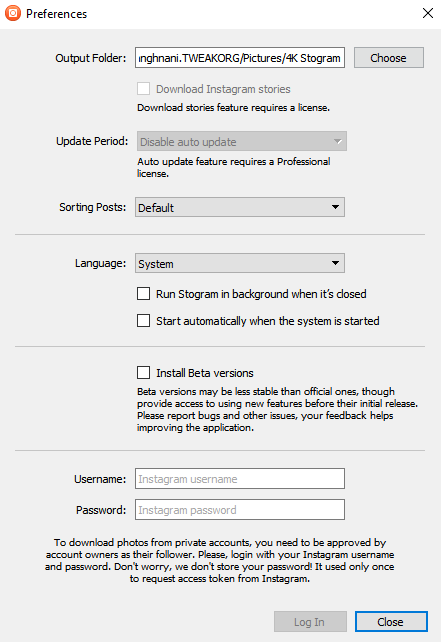
Стъпка 3 . Приложението е готово. Сега въведете името на профила, от който искате да изтеглите истории.
Стъпка 4 . Кликнете върху Абониране и всички истории в Instagram , свързани с този профил, ще започнат да се изтеглят автоматично. Това остава приложимо и за новите истории, които ще бъдат качени в бъдеще, тъй като те също ще бъдат изтегляни.
Колко струва 4K Stogram?
4K Stogram може да бъде изтеглен безплатно, но безплатната версия позволява абонамент за всеки акаунт в Instagram. Премиум версията ще ви позволи да се абонирате за до 10 акаунта и има други функции като липса на реклами, редовни актуализации и неограничени изтегляния. Но това може да се настрои обратно с $10, което е еднократна такса. Професионална версия за $30 може също да бъде закупена за неограничен абонамент и други търговски инструменти.
Забележка : 4K Stogram предлага и 14-дневна гаранция за връщане на парите.
Прочетете също: Как да изтеглите Instagram истории с помощта на Story Savers за Instagram
Вашите мисли за това как да изтегляте снимки и истории от Instagram с помощта на 4K Stogram Tool?
Instagram не е нищо друго освен колекция от снимки и спомени, които обичаме да споделяме със семейството и приятелите си. Той прави други невероятни функции и филтри, които не са налични в обикновеното облачно хранилище за снимки и дата, като Google Photos. Но трябва да се внимава, докато изтегляте съдържание, което не ни принадлежи. Използвах този инструмент, за да поддържам база данни за цялото ми семейство и приятели, които са разпространени по целия свят.
Споделете вашите мисли за 4K Stogram Tool в секцията за коментари по-долу и се абонирайте за нашите публикации във Facebook и канала в YouTube за невероятни и нови статии, свързани с технологиите.